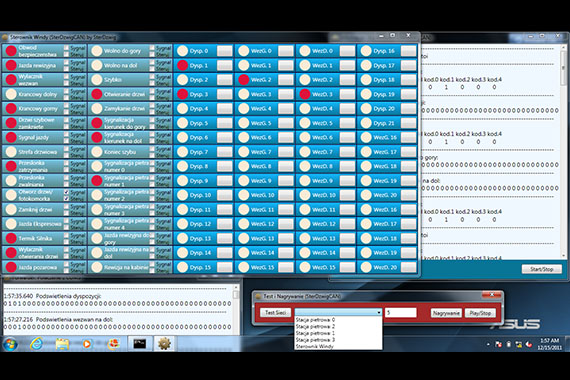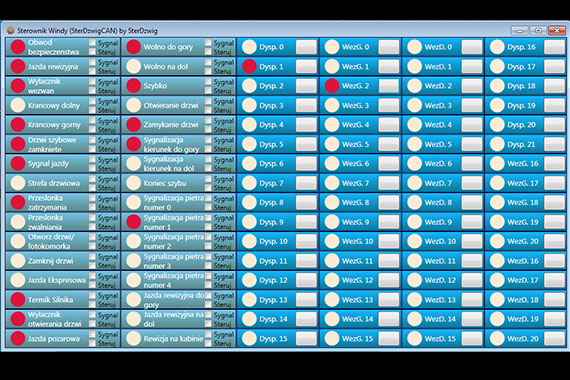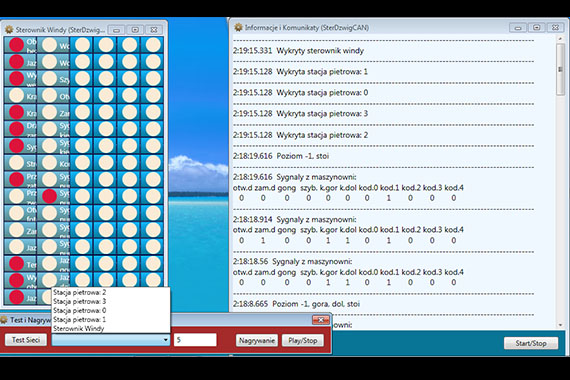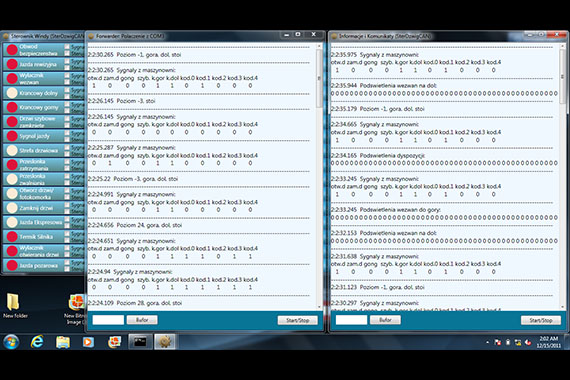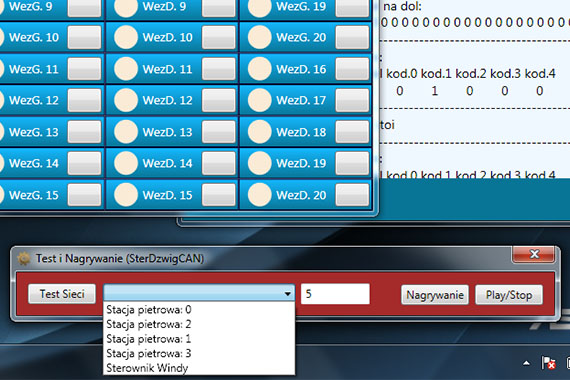w przygotowaniu...
Informacje wstępne
Przed pobraniem oprogramowania sprawdź jaki port COM jest dostępny w twoim komputerze. Można to zrobić w panelu sterowania, w menedżerze urządzeń, w sekcji "Porty (COM i LPT)". Jeżeli korzystasz z przejściówki/adaptera USB/RS232 - numer portu COM będzie widoczny w menedżerze urządzeń po podłączeniu przejściówki do portu USB. Instalatory oprogramowania zostały skonfigurowane dla numerów portów: COM3, COM4, COM5, COM6, COM7 oraz COM8.
Jeżeli twój port COM ma inny numer - można zmienić go 'ręcznie':
- klikając port komunikacyjny w menedżerze urządzeń, następnie
- klikając 'Ustawienia portu',
- klikając 'Zaawansowane',
- zmieniając 'Numer portu COM:' na dole okienka,
- i wychodząc z kolejnych okien przyciskiem 'OK'.
Uwaga: przed instalacją proszę się koniecznie zapoznać z instrukcją instalacji: na dole, pod linkami do programów.
Oprogramowanie SterDzwigCAN do pobrania
Oprogramowanie skonfigurowane do komunikacji z wykorzystaniem portu szeregowego COM3:
SterDzwigCAN dla portu COM3
Oprogramowanie skonfigurowane do komunikacji z wykorzystaniem portu szeregowego COM4:
SterDzwigCAN dla portu COM4
Oprogramowanie skonfigurowane do komunikacji z wykorzystaniem portu szeregowego COM5:
SterDzwigCAN dla portu COM5
Oprogramowanie skonfigurowane do komunikacji z wykorzystaniem portu szeregowego COM6:
SterDzwigCAN dla portu COM6
Oprogramowanie skonfigurowane do komunikacji z wykorzystaniem portu szeregowego COM7:
SterDzwigCAN dla portu COM7
Oprogramowanie skonfigurowane do komunikacji z wykorzystaniem portu szeregowego COM8:
SterDzwigCAN dla portu COM8
Instrukcja instalacji oprogramowania SterDzwigCAN:
Krok 1
W komputerze potrzebny jest wolny port RS232 (tzw. COM). W przypadku używania przejściówki należy prawidłowo zainstalować wszystkie potrzebne sterowniki. Ze względu na dostępność sprawdzonych i stabilnych sterowników, w firmie SterDźwig używamy przejściówek 'USB Converter' lub 'USB to Serial cable' firmy UNITEK.
Krok 2
Oprogramowanie wymaga zainstalowanego na komputerze środowiska .NET2.0. Można przyjąć, że każdy regularnie używany komputer z systemem Windows XP, 7, 8 posiada już to środowisko - jest to podstawowy składnik większości aplikacji. Sprawdzenie może być potrzebne jedynie w przypadku:
- problemów z instalacją lub
- problemów z uruchomieniem aplikacji.
W pliku .rar znajdują się dwa, skompresowane, instalatory:
- Microsoft CCR and DSS Runtime 2008 R3 Redistributable.exe
- Application.manifest.exe
Rozpoczynamy od zainstalowania pierwszego z nich (Microsoft CCR and DSS Runtime). Podwójne kliknięcie uruchamia instalator.
Krok 3
Następnie uruchamiamy drugi instalator (Application.manifest). W trakcie instalacji należy podać lokalizację, do której zostaną rozpakowane pliki i katalogi aplikacji. Po zainstalowaniu należy zwrócić uwagę na dwa nowe katalogi:
- 'bin' - zawierający biblioteki aplikacji oraz główny plik wykonywalny DssHost.exe
- 'xxx-xxx-xx-xx-xxx…' (x - oznaczają cyfry lub litery; jest to wygenerowana automatycznie nazwa katalogu składająca się z ciągu cyfr i liter z myślnikami) - zawierający 'manifest' aplikacji tzn. opis wszystkich uruchamianych serwisów.
Krok 4
Następnie należy pobrać i umieścić w wybranej lokalizacji na komputerze poniższy skrypt (po rozpakowaniu jest to plik SterDzwigCAN_monitoring.cmd):
skrypt uruchomieniowy aplikacji SterDzwigCAN
Przed pierwszym uruchomieniem potrzebna jest jeszcze konfiguracja skryptu:
- kliknij prawym klawiszem myszy na ściągnięty skrypt i otwórz go za pomocą zwykłego edytora (najlepiej standardowy notepad Windows-a; nie używaj aplikacji formatujących tekst typu Microsoft Word !)
- górna linijka skryptu zawiera ścieżkę do katalogu 'bin' - jak widać, w tym przypadku instalacja była robiona w katalogu "C:\Users\admin\Robotics"
- zmodyfikuj ją tak aby wskazywała ścieżkę do twojego katalogu 'bin' (w twojej instalacji)
- dolna linijka skryptu zawiera ścieżkę do pliku Application.manifest.xml: "C:\Users\admin\Robotics\fa08535b-50a9-43e3-880d-2ea49694b237\Application.manifest.xml"
- zmodyfikuj całą ścieżkę tak, aby byłą zgodna ze ścieżką do pliku Application.manifest.xml twojej aplikacji (pamiętaj aby zmodyfikować ciąg 'fa08535b-50a9-43e3-880d-2ea49694b237' tak, aby był zgodny z nazwą wygenerowaną dla twojej instalacji. Zapisz zmodyfikowany plik skryptu.
Krok 5
Aby uruchomić oprogramowanie i monitorować sieć CAN windy:
- podłącz przejściówkę USB na RS232 (do wcześniej wybranego portu COM)
- wybierz ikonę skryptu .cmd prawym klawiszem myszy i kliknij 'Uruchom jako administrator'
Zawsze uruchamiaj aplikację w ten sposób. Uruchomienie bez uprawnień administratora spowoduje natychmiastowe zamknięcie aplikacji!
Możesz teraz używać oprogramowania SterDzwigCAN.
Aplikacja SterDzwigCAN oraz instrukcja instalacji są dostępne w zakładce 'Dokumentacja'.